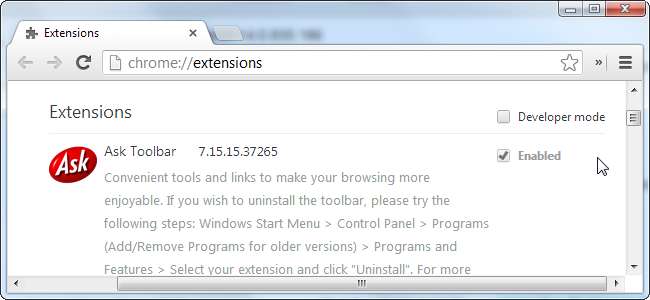
Google Chrome consente ad altri programmi sul tuo computer di installare estensioni di Chrome a livello di sistema. Chrome consente persino a queste estensioni di impedirti di disattivarle o rimuoverle tramite la pagina Estensioni di Chrome.
La terribile barra degli strumenti Ask incluso con Giava gli aggiornamenti di sicurezza sono uno degli esempi più comuni di questo, ma questa tecnica potrebbe essere utilizzata da altri programmi e persino malware.
Pannello di controllo
Se lo sviluppatore dell'estensione si comporta correttamente, sarai in grado di disinstallare un'estensione installata a livello globale dal Pannello di controllo di Windows. Verranno mostrati insieme alle altre applicazioni che hai installato sul tuo sistema nella sezione Programmi e funzionalità. Disinstallali dal pannello di controllo, se puoi.
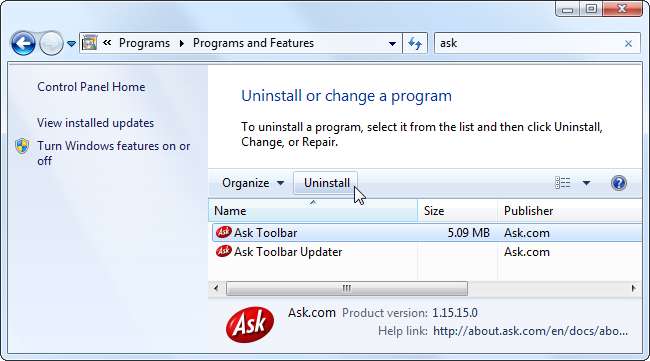
Nel caso della barra degli strumenti Ask, Ask.com ci consente gentilmente di rimuoverla dal nostro sistema tramite il pannello di controllo, sebbene non ci consentano nemmeno di disattivarla dall'interno di Chrome. Tuttavia, uno sviluppatore potrebbe creare facilmente un'estensione dannosa e impedirti di disinstallarla tramite la finestra Programmi e funzionalità, quindi spiegheremo come sbarazzarti di questa estensione manualmente.
Windows Registry
Chrome consente ad altri programmi di associare estensioni a Chrome tramite il registro di Windows. Dovremo utilizzare l'editor del registro per gestire tali estensioni. Per aprirlo, premere il tasto Windows per aprire il menu Start (o la schermata Start, su Windows 8), digitare regedit nel menu Start (o nella schermata Start) e premere Invio.
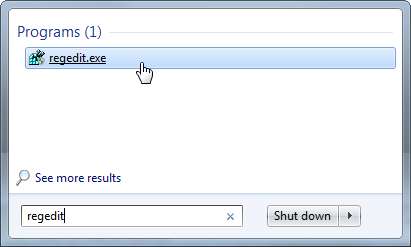
Individua la seguente chiave nel registro:
HKEY_LOCAL_MACHINE \ Software \ Google \ Chrome \ Extensions (nelle versioni a 32 bit di Windows)
HKEY_LOCAL_MACHINE \ Software \ Wow6432Node \ Google \ Chrome \ Extensions (nelle versioni a 64 bit di Windows)
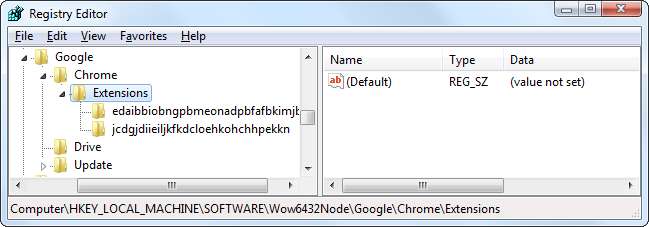
Ogni chiave (cartella) sotto la chiave Extensions rappresenta un'estensione di Chrome installata a livello globale. Puoi controllare quale estensione contiene una chiave aprendo la chiave ed esaminando il valore Path.
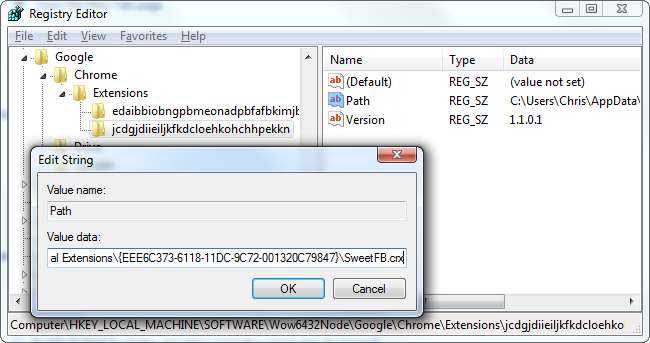
Nel nostro esempio qui, non abbiamo ancora trovato la terribile barra degli strumenti di Ask, ma abbiamo individuato una odiosa barra degli strumenti "SweetIM" che ha dato il via a un software senza scrupoli.
Per eliminare questa estensione, dovremo eliminare la sua chiave facendo clic con il pulsante destro del mouse e selezionando Elimina.
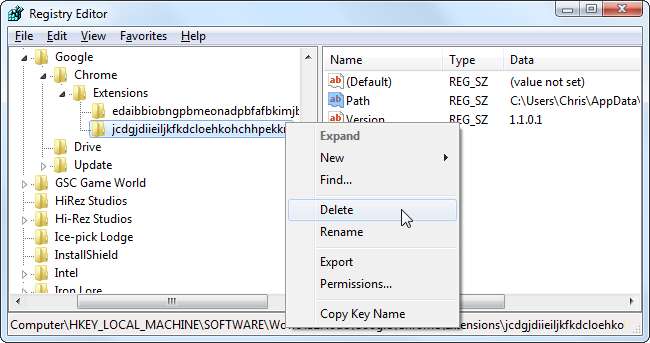
Per eliminare anche i file dell'estensione, potremmo annotare la posizione visualizzata nella casella Percorso, accedere a quella cartella sul nostro computer ed eliminare il file .crx dell'estensione (o l'intera cartella che lo contiene).

Rimuovere un'estensione gestita
Non abbiamo ancora trovato la barra degli strumenti di Ask, quindi sappiamo che non è collegata a Chrome tramite il registro. Deve trovarsi in una delle cartelle delle estensioni di Chrome.
Per aprire la cartella dei dati utente di Chrome, inserisci quanto segue nella barra degli indirizzi di Windows Explorer:
% LOCALAPPDATA% \ Google \ Chrome \ User Data
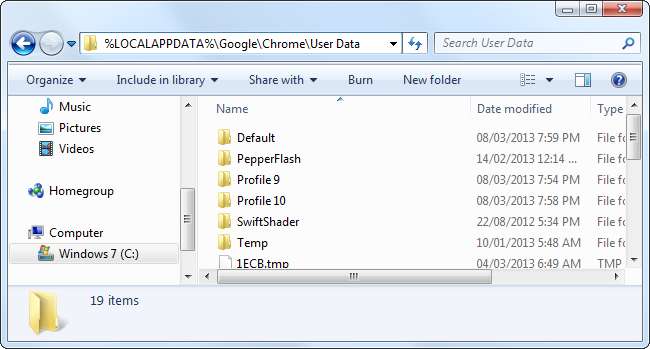
Apri la cartella del tuo profilo, generalmente denominata Default, a meno che tu non abbia creato un nuovo profilo, e apri la cartella Estensioni al suo interno. Dovresti trovarti in una cartella come la seguente:
C: \ Users \ NAME \ AppData \ Local \ Google \ Chrome \ User Data \ Default \ Extensions
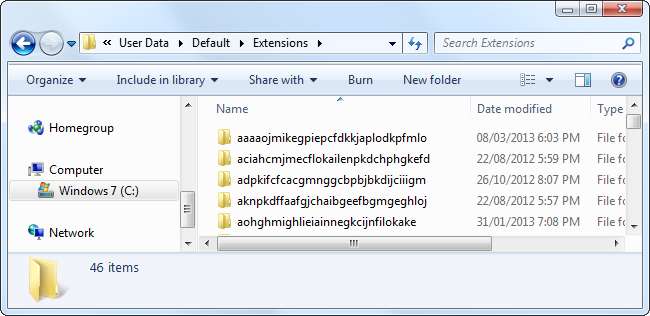
Se hai installato una varietà di estensioni e app, vedrai alcune sottocartelle. Per determinare quale è associata a Ask Toolbar (o a qualsiasi estensione installata a livello globale che desideri rimuovere), possiamo aprire la pagina Estensioni di Chrome, abilitare la casella di controllo Modalità sviluppatore e visualizzare l'ID estensione di Ask Toolbar.
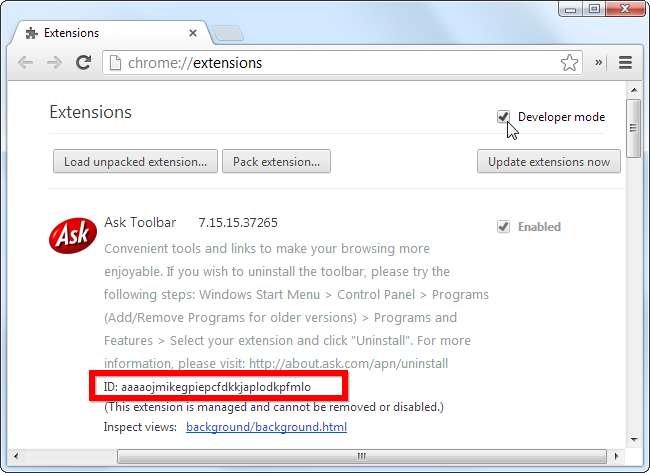
Individua la cartella con lo stesso nome dell'ID estensione, eliminala e riavvia Chrome. L'estensione verrà rimossa.

Purtroppo, nel caso della barra degli strumenti Ask, la cartella che abbiamo eliminato verrà immediatamente ricreata. Ask.com esegue un processo Updater.exe in background e sembra che ricrea la cartella dell'estensione ogni volta che apri Chrome. Ciò garantisce che la barra degli strumenti Ask arrivi ogni volta che lo fai crea un nuovo profilo Chrome .
Questo esempio serve solo a dimostrare che, se hai software dannoso in esecuzione in background, dovrai neutralizzare il malware rimuovendo le estensioni del browser associate. Il software dannoso può continuare a ricreare le estensioni anche dopo averle rimosse manualmente.
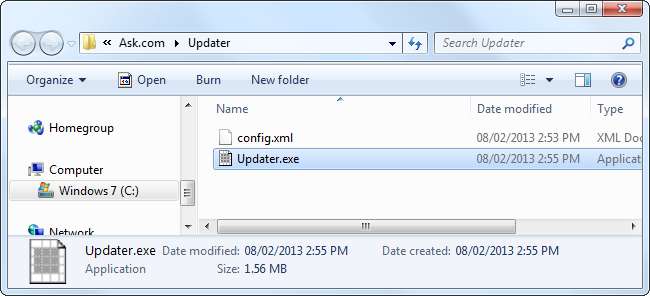
Fortunatamente, possiamo semplicemente disinstallare la barra degli strumenti Ask dal pannello di controllo, quindi questo non ha molta importanza in questo esempio. Tuttavia, Ask.com ha fornito un eccellente esempio agli autori di malware che cercano di aggirare la protezione di Chrome contro le estensioni installate a livello globale.
Chrome fornisce anche ai programmi un modo per installare estensioni globali utilizzando un file delle preferenze situato nella directory dell'applicazione di Chrome. Tuttavia, probabilmente non troverai estensioni che utilizzano questo metodo per installarsi da sole. Grazie a un bug di vecchia data, le estensioni che utilizzano un file delle preferenze verranno automaticamente disinstallate ogni volta che Chrome si aggiorna a una nuova versione. Puoi trovare ulteriori informazioni sul metodo del file delle preferenze su Sito per sviluppatori di Chrome .







